发布时间:2021-07-08 16: 25: 13
在将设备屏幕镜像到AirServer Windows桌面时,我们需要使用到设备中的AirPlay、Miracast、Google Cast等技术实现屏幕镜像。但在实际的应用中,我们可能会因为各种信号堵塞问题,而无法利用以上技术找到目标镜像的Windows设备。
本文将会针对以上问题分享一些常用的解决方法,供大家参考使用。
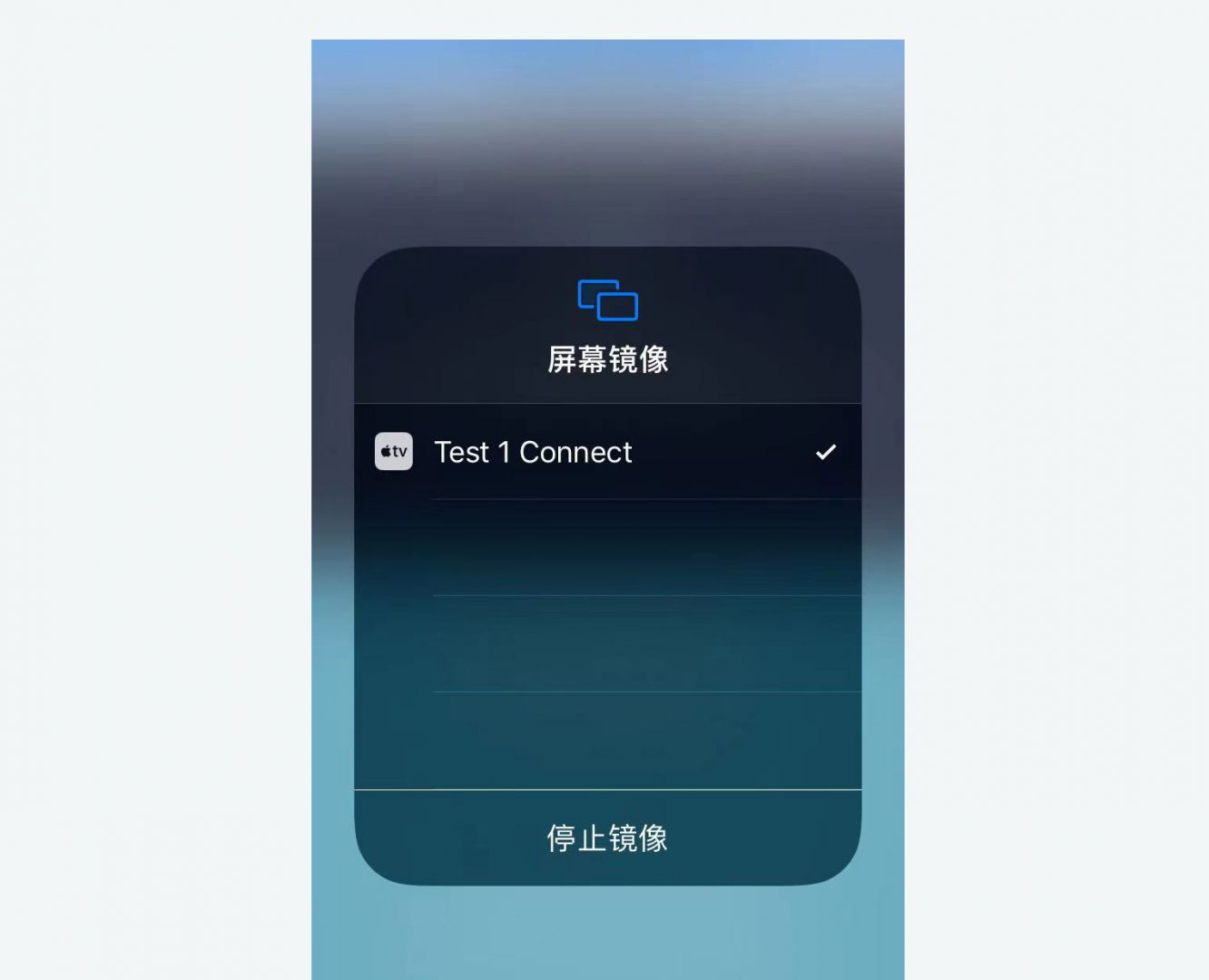
首先,AirServer Windows桌面镜像的前提是,设备与目标镜像的Windows桌面都连接到同一个网络上。因此,当出现镜像问题时,我们首先应检查设备连接的网络是否相同。
如果已确认一致,但仍无法在镜像列表中找到目标镜像的Windows设备,可重启路由器,并重新为设备连接网络。
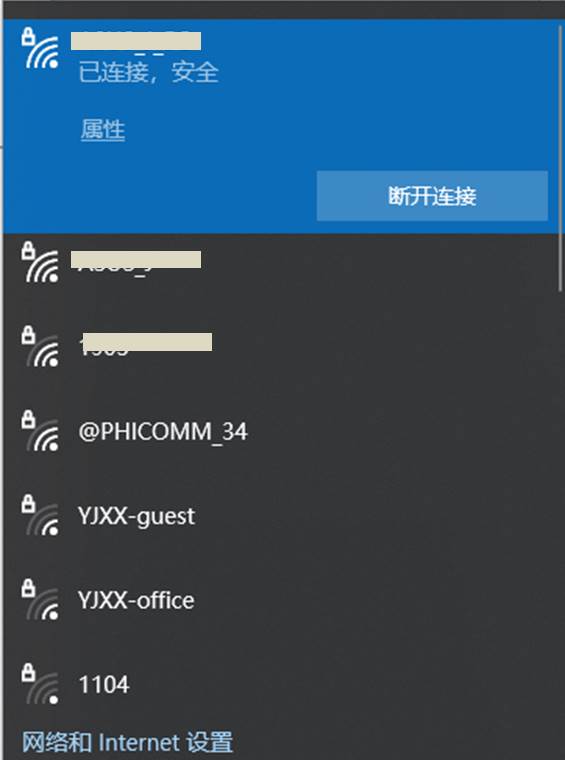
除了网络问题外,AirServer的协议设置也会影响到镜像连接。
如图3所示,AirServer包含了AirPlay(用于iOS设备)、Miracast(用于Microsoft Windows 设备和一些Android设备,如三星、LG等)、Google Cast(用于Google Pixel等)三种协议,不同的设备镜像需要应用不同的协议。
比如,如果我们使用的是iOS设备的话,就需要启用AirPlay协议。为正确开启协议会影响到镜像的连接。
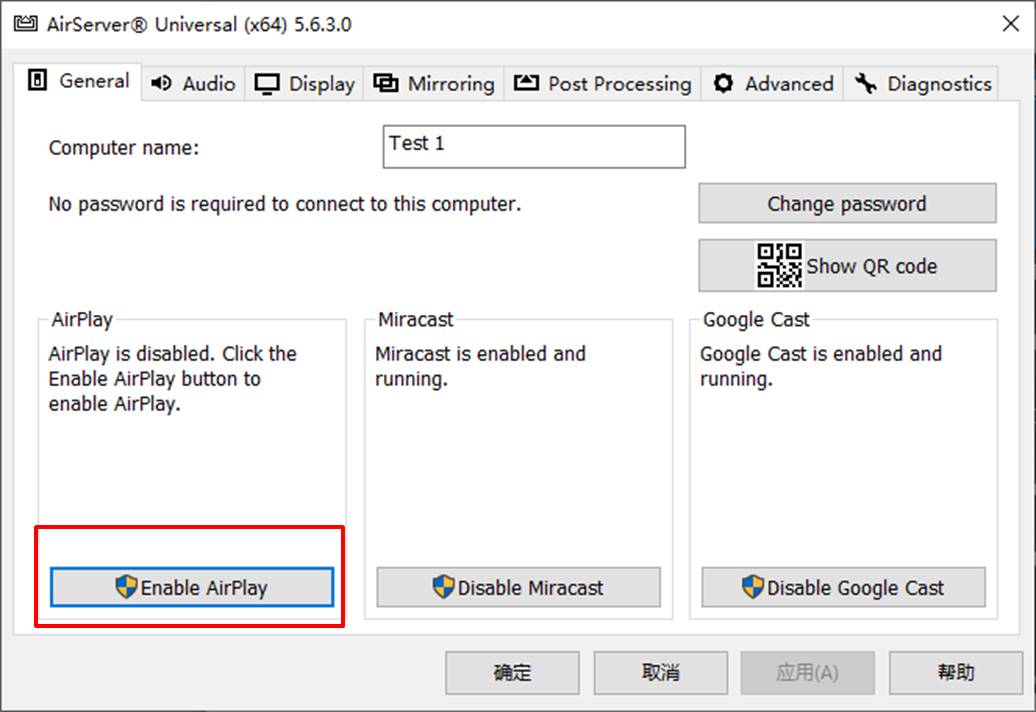
在默认情况下,AirServer会同时开启AirPlay、Miracast、Google Cast三种协议,但这样可能会影响到镜像功能的正常运行。
如果出现镜像连接的问题,可尝试关闭其他不使用的协议,并重启AirServer生效设置,减少其他协议的干扰。
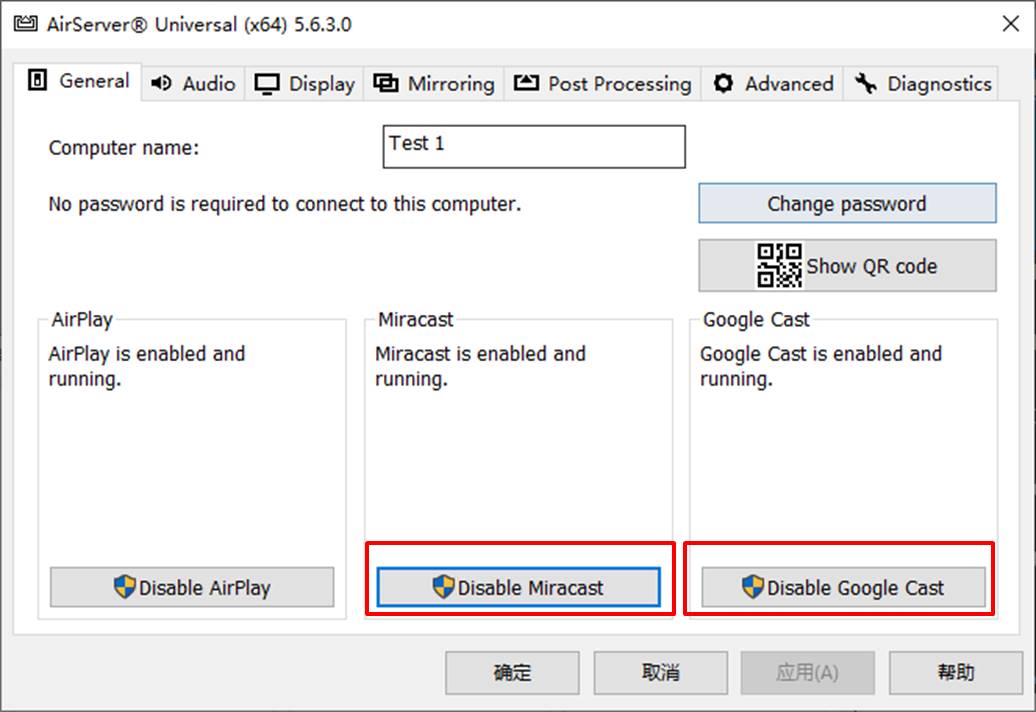
另一个会影响到镜像问题的是Windows设备中的防火墙设置。
如图5所示,我们需确保设备的防火墙允许AirServer的通信,并且允许其使用设备的专用与公用网络,才能让镜像功能正常运作。
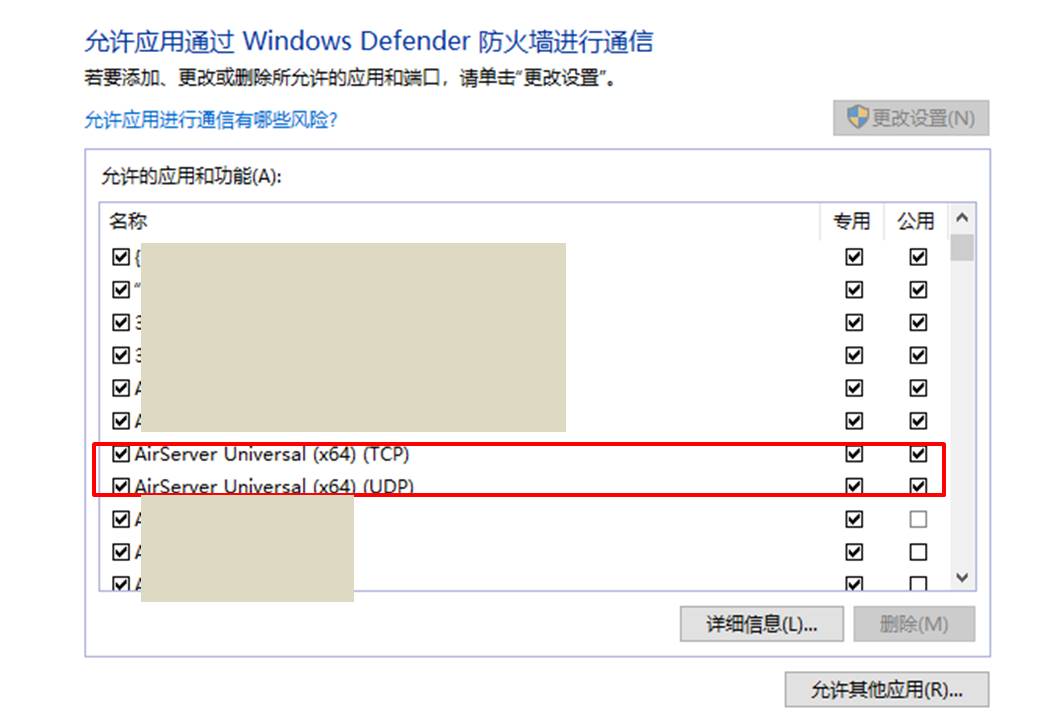
综上所述,解决“无法找到目标AirServer Windows设备”的方法主要涉及到网络与协议设置两方面。
在网络设置上,需确保镜像设备都连接在同一网络上,并且Windows设备上的防火墙允许通过AirServer;而在协议设置上,需确保启用正确的AirServer协议,并关闭其他不用的协议。
作者:泽洋
展开阅读全文
︾
读者也喜欢这些内容:

Airserver投屏声音延迟怎么办 Airserver投屏没有画面怎么办
随着无线投屏技术的普及,越来越多的人选择使用AirServer来分享屏幕内容。然而,在实际使用过程中,一些用户可能会遇到声音延迟或没有画面的问题,这些问题不仅会影响用户体验,还会降低工作效率。声音延迟可能导致画面与音频不同步,影响观看效果,而没有画面的情况则会使得内容无法正常展示。本篇文章就将为大家介绍AirSever投屏声音延迟怎么办以及AirServer投屏没有画面怎么办。...
阅读全文 >

Airserver连不上怎么回事 Airserver打开没反应
在当今数字化时代,无论是商务会议还是教学演示亦或是家庭娱乐,屏幕镜像技术都变得越来越重要。AirServer作为一款优秀的无线屏幕镜像接收器,提供了便捷的多设备投屏解决方案。然而,在实际使用过程中,可能会遇到诸如连接不上或应用程序无响应等问题,这些问题不仅影响体验,还可能打断原本流畅的工作或娱乐流程。本文将为大家介绍AirSever连不上怎么回事以及AirSever打开没反应该怎么解决。...
阅读全文 >

手机投屏后没有声音怎么解决 手机投屏后如何放大画面
随着手机投屏技术的普及,越来越多用户开始利用手机把内容投射到大屏幕上,以便进行演示、观看视频或分享照片。然而,在享受这一便利的同时,不少用户遇到了诸如投屏后没有声音、画面不够清晰等问题。这些问题不仅影响了整体的使用体验,也让分享的效果大打折扣。本文将为大家介绍手机投屏后没有声音怎么解决以及手机投屏后如何放大画面。...
阅读全文 >

Mac投屏软件哪个好 Mac投屏的扩展怎么设置
在信息化时代,Mac电脑的投屏功能为用户提供了更为灵活的内容展示方式,无论是为了演示、教学还是娱乐,选择合适的投屏软件和设置扩展功能显得尤为重要。合适的软件可以确保流畅的连接和高质量的画面效果。本篇文章就将为大家介绍Mac投屏软件哪个好以及Mac投屏的扩展怎么设置。...
阅读全文 >